在使用联想X1笔记本的过程中,可能因为软件冲突、病毒感染或系统老化等原因,您需要对笔记本的操作系统进行重装。对大多数用户来说,这是一个需要谨慎操作的技术过程。本文将详细指导您如何为联想X1笔记本操作系统进行重装,同时列出所需工具,并在可能遇到的问题上给予解决建议。
确定操作系统类型
您需要确定目前笔记本安装的操作系统类型,是Windows、macOS还是其他系统。通常情况下,联想X1系列笔记本会预装Windows操作系统。了解这一点对于准备相应的系统镜像文件至关重要。

准备重装系统工具
在开始重装之前,请确保您已经准备好了以下工具:
系统安装盘(或U盘):根据您的操作系统类型,需要准备相应版本的操作系统安装盘或制作一个启动U盘。若为Windows系统,建议使用至少8GB的U盘。
联想笔记本驱动程序:可以从联想官方网站下载对应型号的驱动程序。
备份工具:为了不丢失个人数据,建议使用备份软件,比如EaseUSTodoBackup对重要文件进行备份。
激活工具:如重新安装的是正版Windows系统,请准备好正版密钥或者MSOffice等软件的激活码。
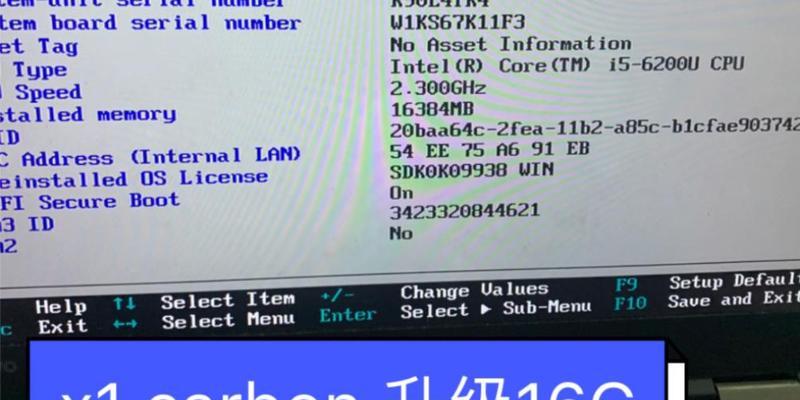
进行系统备份
在重装系统前,务必要对笔记本中的重要数据进行备份。使用EaseUSTodoBackup等专业备份软件,备份你的个人文件、应用程序设置、系统设置。

设置BIOS启动项
1.重启笔记本电脑,在启动时按下特定键进入BIOS设置界面(一般是F2、F10、F12或DEL键,具体请参照联想X1笔记本的使用手册)。
2.在BIOS设置界面中,找到“Boot”选项。
3.将“LegacySupport”设置为“Enabled”。
4.将启动顺序更改,使之默认从U盘或DVD启动(如果有相应硬件设备)。
安装操作系统
1.插入制作好的系统安装盘(或启动U盘)。
2.重启笔记本电脑,按刚才设置的键进入启动菜单。
3.选择从U盘或DVD启动,并根据提示进行操作系统安装。
安装驱动程序和常用软件
安装完成后,您需要安装所有的驱动程序来确保硬件设备正常工作。以下是驱动安装步骤:
1.访问联想官方网站,下载并安装联想X1笔记本的驱动程序。
2.安装所有必要的软件和应用程序。
3.使用备份工具恢复您的数据。
优化设置和常用问题解答
在完成重装后,您可能需要进行一些优化设置,比如禁用不必要的启动项、设置网络连接等。如果您在重装过程中遇到任何问题,可以参考本节提供的解决方案。
常见问题
系统无法识别U盘启动盘:请检查U盘是否符合要求、启动顺序设置是否正确,以及BIOS中是否正确开启了从USB设备启动的选项。
驱动程序安装复杂:联想官方网站通常有专门的驱动安装向导,也可以使用第三方驱动管理软件自动检测并安装驱动。
系统安装过程中断电:若在安装过程中笔记本电源断开,可能导致数据丢失或系统损坏。请确保安装过程中电源稳定。
结语
通过本文的指导,您可以轻松完成联想X1笔记本操作系统的重装。只要按照步骤来,即便是初学者也能够顺利完成。操作过程中细心谨慎是关键,同时建议在重装前详细阅读联想官方的指南和建议。综合以上,重装系统不仅能解决许多遇到的问题,还能让您的笔记本重获新生。
标签: #重装系统









